u盘的数据突然没了 U盘文件不见了怎么恢复
当我们使用U盘来存储重要的文件时,突然发现U盘的数据不见了,这无疑会让人感到非常困惑和焦急,在这个信息时代,数据的丢失意味着我们可能失去了珍贵的照片、重要的文档以及其他有价值的信息。当U盘文件不见了时,我们应该如何恢复呢?本文将探讨一些恢复U盘数据的方法,帮助大家解决这个棘手的问题。
步骤如下:
1.当u盘中的文件忽然不显示时,其实是U盘受到病毒的感染而被隐藏掉了。对此我们需要通过设置显示隐藏文件和文件夹。打开“计算机”,点击“组织”下拉菜单,从中选择“文件夹和搜索选项”项。
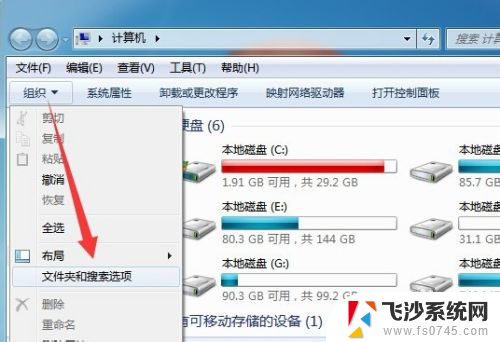
2.从打开的“文件夹选项”窗口中,切换到“查看”选项卡。清除勾选“隐藏受保护的操作系统文件”,选择“显示隐藏的文件、文件夹和驱动”,点击“确定”完成设置。
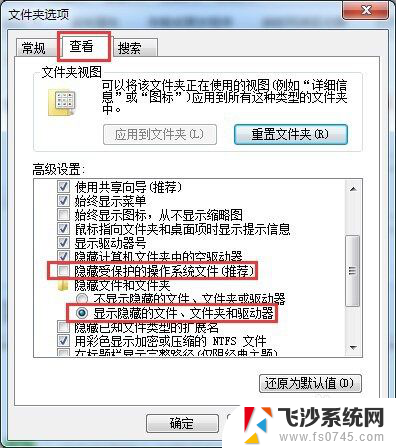
3.接着打开U盘查看其中的文件,如果此时文件和文件夹可以正常显示了,则全选所有文件和文件夹,右击选择“属性”项。
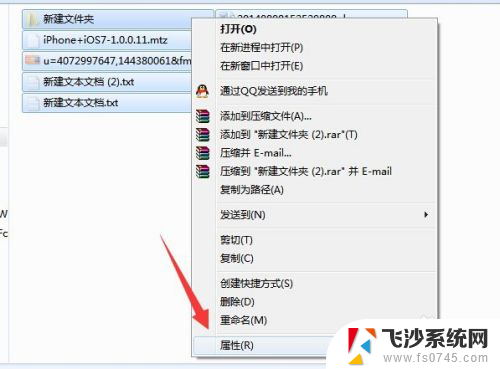
4.从打开的“文件属性”窗口中,清除勾选“隐藏”项。点击“确定”按钮,并在弹出的窗口中直接点击“确定”按钮即可恢复被隐藏的文件和文件夹。


5.如果此时仍然找不到被隐藏的文件和文件夹。则打开“运行”窗口,输入“CMD”进入MSDOS界面。
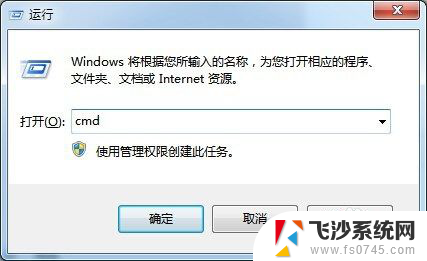
6.从打开的MSDOS命令中,输入命令“attrib -h -s F:\backup /s /d"并按回车键即可将F盘(U盘盘符)中文件夹backup中的所有隐藏、系统文件属性删除掉。
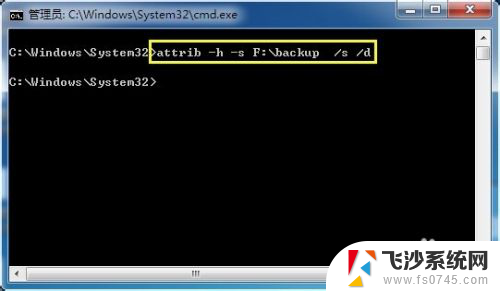
7.此时小编给大家推荐一款名为“usbcleaner”的免费版U盘专杀工具。直接在百度中搜索来获得工具下载地址。
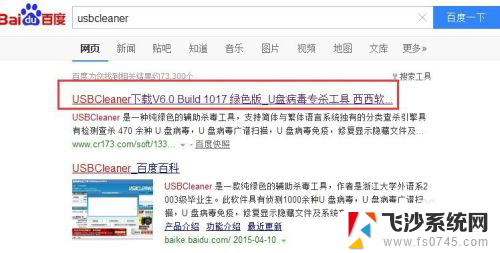
8.运行“U盘病毒专杀工具”程序,切换到“工具及插件”-“其它组件”选项卡,点击“文件夹图标病毒专杀”按钮。
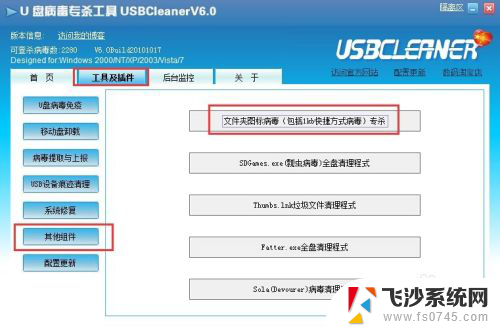
9.此时将打开“文件夹图标病毒专杀工具”,按如图所示,点击“开始扫描”按钮。并在弹出的“扫描位置”界面中选择“U盘”作为目标进行扫描。
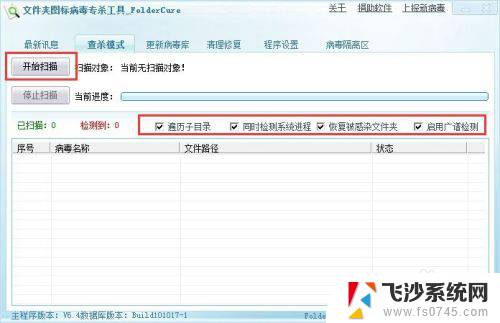
10.待扫描完成后,将弹出如图所示的“修复操作确认”对话框,从中可以看到有关对“文件和文件夹隐藏”的修复操作,直接点击“确定”按钮。
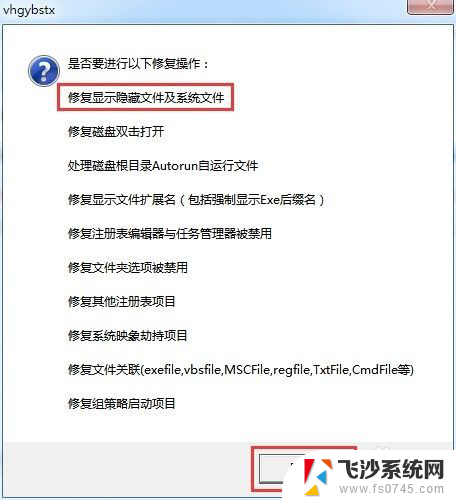
11.此时将弹出“是否显示隐藏的文件和文件夹”窗口时,点击“是”按钮,此时将全部恢复被隐藏的U盘文件和文件夹。至此,U盘中的文件被全部找回。
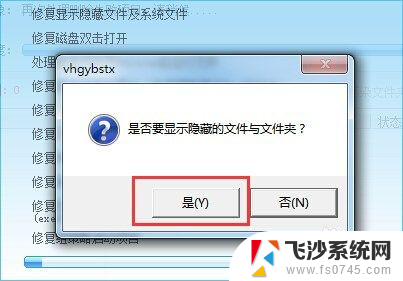
以上就是U盘数据突然消失的全部内容,如果你也遇到了这种情况,不妨试试小编提供的解决方法,希望能够对大家有所帮助。
u盘的数据突然没了 U盘文件不见了怎么恢复相关教程
-
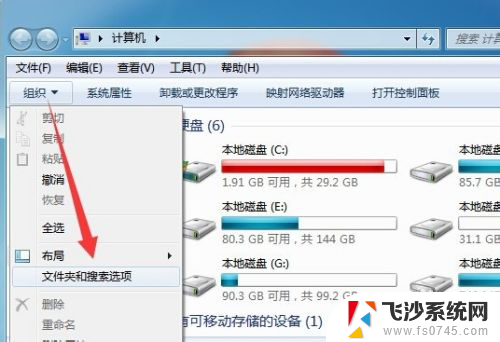 放到u盘的文件不见了 U盘文件不见了怎么找回
放到u盘的文件不见了 U盘文件不见了怎么找回2023-12-21
-
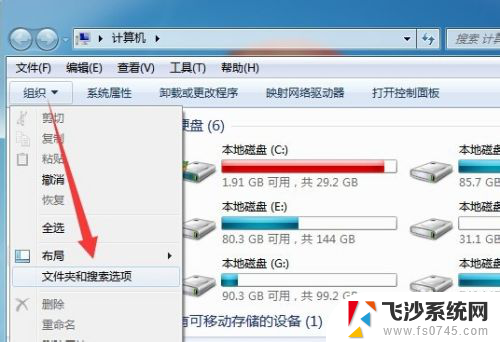 u盘里面文件都没了 U盘中的文件不见了如何寻找
u盘里面文件都没了 U盘中的文件不见了如何寻找2024-07-01
-
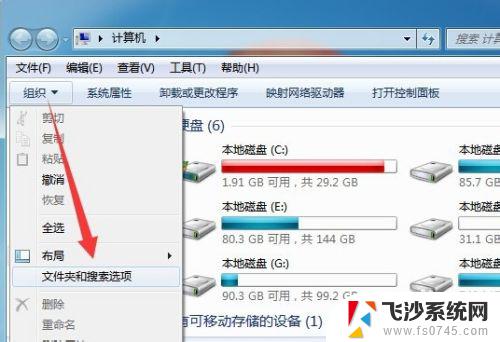 存u盘里的文件不见了 U盘中文件突然消失了怎么找回
存u盘里的文件不见了 U盘中文件突然消失了怎么找回2023-10-17
-
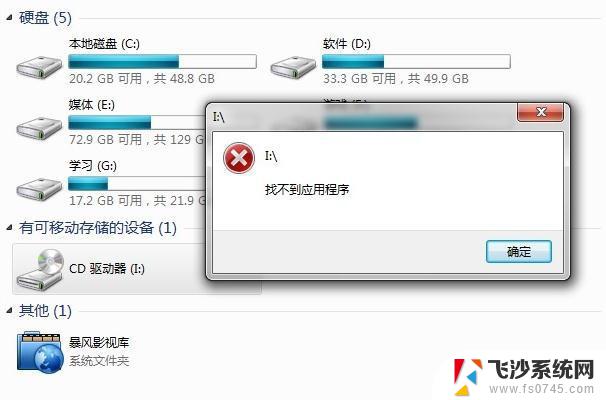 为什么读取不了u盘 u盘突然读不出来怎么修复
为什么读取不了u盘 u盘突然读不出来怎么修复2024-08-02
- u盘插在电脑上不显示文件夹 U盘文件夹不见了如何恢复
- u盘隐藏了怎么恢复 U盘格式化文件恢复
- u盘文件 都不显示了 U盘文件不可见
- u盘里面有数据,但是不显示 U盘文件不显示
- u盘里空文件怎么删除不了 U盘里的空文件夹删除不了怎么解决
- 电脑怎么不读u盘了 电脑不能读取U盘怎么修复
- 电脑如何硬盘分区合并 电脑硬盘分区合并注意事项
- 连接网络但是无法上网咋回事 电脑显示网络连接成功但无法上网
- 苹果笔记本装windows后如何切换 苹果笔记本装了双系统怎么切换到Windows
- 电脑输入法找不到 电脑输入法图标不见了如何处理
- 怎么卸载不用的软件 电脑上多余软件的删除方法
- 微信语音没声音麦克风也打开了 微信语音播放没有声音怎么办
电脑教程推荐
- 1 如何屏蔽edge浏览器 Windows 10 如何禁用Microsoft Edge
- 2 如何调整微信声音大小 怎样调节微信提示音大小
- 3 怎样让笔记本风扇声音变小 如何减少笔记本风扇的噪音
- 4 word中的箭头符号怎么打 在Word中怎么输入箭头图标
- 5 笔记本电脑调节亮度不起作用了怎么回事? 笔记本电脑键盘亮度调节键失灵
- 6 笔记本关掉触摸板快捷键 笔记本触摸板关闭方法
- 7 word文档选项打勾方框怎么添加 Word中怎样插入一个可勾选的方框
- 8 宽带已经连接上但是无法上网 电脑显示网络连接成功但无法上网怎么解决
- 9 iphone怎么用数据线传输文件到电脑 iPhone 数据线 如何传输文件
- 10 电脑蓝屏0*000000f4 电脑蓝屏代码0X000000f4解决方法